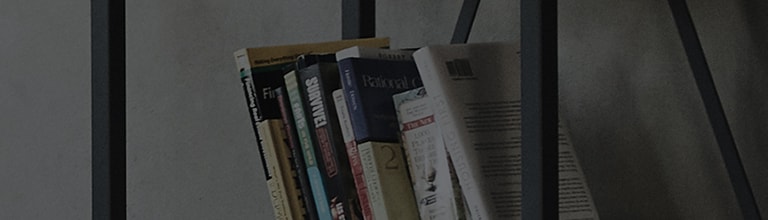Essayez ceci
(1) Pour vous connecter à un réseau sans fil, installez un routeur Wi-Fi à l’endroit où vous utilisez le téléviseur.
Assurez-vous que le routeur Wi-Fi est connecté à Internet.
(2) Connectez d’abord vos appareils, tels que les smartphones, au routeur Wi-Fi pour vérifier si les appareils sont correctement connectés à Internet.
(3) Lorsque vous utilisez des modèles ne prenant pas en charge le Wi-Fi, connectez un dongle sans fil au port USB du téléviseur pour une connectivité sans fil.
Le dongle sans fil requis dépend du modèle de téléviseur et doit être AN-WF100 ou AN-WF500. Les dongles sans fil tiers ne sont pas pris en charge.
La méthode de vérification de l’état du réseau diffère selon le modèle.
[WebOS22] Connexion à Internet
➔ [WebOS6.0 2021 ou version ultérieure]
Appuyez sur la touche de la télécommande du téléviseur et sélectionnez [Tous les réglages] → [Général] → [Réseau] → [Connexion Internet] → [Connexion réseau sans fil (Ethernet)]. Appuyez sur la touche

de la télécommande du téléviseur et sélectionnez [Tous les réglages] → [Général] → [Réseau] → [Connexion Internet] → [Connexion réseau sans fil (Ethernet)].
Allumez le téléviseur et appuyez sur le bouton [Paramètres] de la télécommande de votre téléviseur.
Sélectionnez [Tous les paramètres] dans le menu [Paramètres].
(1) Sélectionnez [Général], puis [Réseau].
(2) Sélectionnez [Connexion Internet], puis [Connexion réseau sans fil].
(3) Sélectionnez un routeur auquel vous souhaitez vous connecter dans [Connexion réseau sans fil].
(4) Entrez le mot de passe et appuyez sur Entrée.
(5) Pour vous déconnecter, sélectionnez le routeur connecté et appuyez sur X.
➔ [2020 WebOS5.0]
Appuyez sur la touche de la télécommande du téléviseur et sélectionnez [Tous les réglages] → [Connexion] → [Paramètres de connexion réseau] → [Connexion réseau sans fil]. Appuyez sur la touche

de la télécommande du téléviseur et sélectionnez [Tous les réglages] → [Connexion] → [Réglages connexion réseau] → [Connexion réseau sans fil].
➔ [2019 WebOS4.5]
Appuyez sur la touche de la télécommande du téléviseur et sélectionnez [Tous les réglages] → [Connexion] → [Connexion réseau sans fil]. Appuyez sur la touche

de la télécommande du téléviseur et sélectionnez [Tous les réglages] → [Connexion] → [Connexion réseau sans fil].
➔ [2018 WebOS4.0 ou avant]
Appuyez sur le bouton de la télécommande du téléviseur et sélectionnez [Tous les réglages] → [Réseau] → [Connexion réseau sans fil]. Appuyez sur la touche

de la télécommande du téléviseur et sélectionnez [Tous les réglages] → [Réseau] → [Connexion réseau sans fil].
Vérification de l’état du réseau par étape
➔ Vérifiez s’il y a une marque [X] entre les icônes de la scène sur l’écran État de la connexion réseau.
(1) Les icônes à l’écran correspondent à [TV], [Passerelle], [DNS] et [Internet] (de gauche à droite).
Si toutes les étapes n’ont aucun problème, toutes les icônes sont connectées via une ligne verte.
(2) S’il y a une marque [X] entre [TV] et [Gateway], vérifiez la connexion par câble entre votre téléviseur et votre routeur.
S’il n’y a pas de problème, redémarrez le modem câble, puis le routeur dans l’ordre spécifié et initialisez-les.
Après l’initialisation, éteignez votre téléviseur, rallumez-le et reconnectez-le au réseau.
(3) S’il n’y a pas de problème avec votre [téléviseur], mais que vous voyez une marque [X] entre [Passerelle] et [DNS] ou [Internet], débranchez votre routeur, puis votre modem câble, attendez 10 secondes ou plus, puis rebranchez-les.
Appuyez sur le bouton [Reset] de votre routeur et de votre modem câble pour les initialiser.
※ Si le problème persiste, contactez votre fournisseur d’accès Internet.
Ce guide a été créé pour tous les modèles, de sorte que les images ou le contenu peuvent être différents de votre produit.